
Zusammenfassung – In diesem Artikel erfahren Sie, wie Sie beheben können, dass die BTRoblox-Erweiterung nicht funktioniert. Befolgen Sie die Schritt-für-Schritt-Anleitung, um das BTRoblox-Erweiterungsproblem im Handumdrehen zu umgehen und Roblox ganz einfach zu verwenden.
Wenn Sie ein Fan von Roblox sind, können Sie nicht widerstehen, das Spiel häufig zu spielen, und müssen sich der BTRoblox-Erweiterung bewusst sein, die auch als Better Roblox bekannt ist.
Die BTRoblox-Erweiterung spielt eine wichtige Rolle bei der Verbesserung der Roblox-Website und stellt sicher, dass Sie ein nahtloses Spielerlebnis haben.
Mit der Erweiterung kann der Benutzer eine bessere Leistung genießen und sicherstellen, dass die Benutzeroberfläche im Browser gut funktioniert.
Es gibt jedoch ein nagendes Problem im Zusammenhang mit der Erweiterung. In letzter Zeit haben viele Benutzer berichtet, dass die BTRoblox-Erweiterung nicht mehr wie zuvor funktioniert.
Finden Sie unten die häufigsten Übeltäter heraus, die für das Problem verantwortlich sind, sowie die möglichen Korrekturen, um das Problem vollständig zu lösen
Lassen Sie uns sie im Detail überprüfen.
Was verursacht das Problem, dass die BTRoblox-Erweiterung nicht funktioniert?
Das Problem der Better Roblox- oder BTRoblox-Erweiterung beginnt sich in verschiedenen Browsern zu häufen und wird hauptsächlich durch interne Störungen und Probleme verursacht.
Manchmal ist die Ausführung des veralteten Browsers möglicherweise nicht kompatibel und führt zu Fehlkommunikation mit der Erweiterung, was zu einem Problem mit der BTRoblox-Erweiterung führt.
Dies stoppt die Leistung der Benutzeroberfläche und verändert sogar das Erscheinungsbild der Website negativ.
Zum Glück gibt es verschiedene Möglichkeiten, die BTRoblox-Erweiterung zu reparieren, ohne zu stark zu gedeihen. Lassen Sie uns also, ohne Zeit zu verschwenden, die verfügbaren Korrekturen überprüfen, um eine bessere Erfahrung wiederherzustellen.
Wie behebt man “BTRoblox-Erweiterung funktioniert nicht“?
#1: Installieren Sie die Erweiterung neu
Der einfachste und empfohlene Trick wäre, die Erweiterung neu zu installieren. Dies kann dazu beitragen, mögliche Installationsfehler mit der Erweiterung in der Vergangenheit zu reduzieren und neu zu beginnen. Befolgen Sie diese Schritte, um zu vermeiden, dass die BTRoblox-Erweiterung nicht funktioniert.
- Öffnen Sie Ihren Browser
- Wenn Sie Chrome verwenden, klicken Sie auf die drei Punkte oben links auf der Seite
- Gehen Sie zum Menü Einstellungen
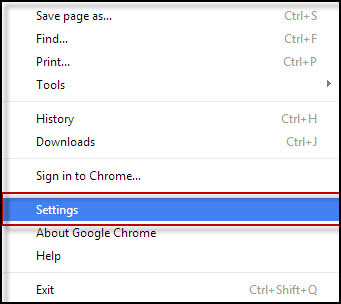
- Klicken Sie auf Erweiterungen
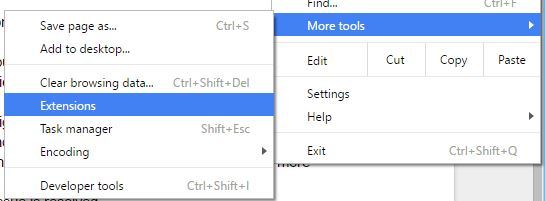
- Und wählen Sie die BTRoblox-Erweiterung
- Klicken Sie auf Entfernen, um dasselbe zu löschen
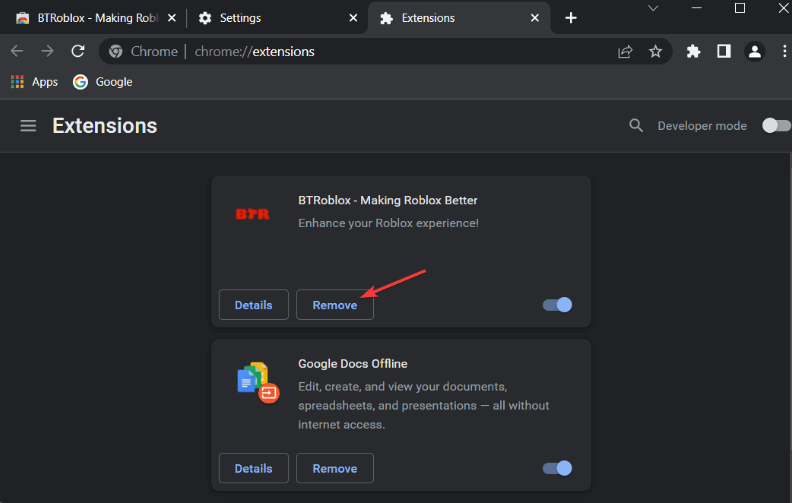
- Besuchen Sie als Nächstes den Chrome Web Store und suchen Sie nach BTRoblox-Erweiterungen
- Klicken Sie auf Zu Chrome hinzufügen und fügen Sie dasselbe in Ihrem Browser hinzu
Besuchen Sie jetzt die Website Roblox.com, um zu sehen, ob das Problem behoben ist.
#2: Aktualisieren Sie Ihren Browser
Es wird von BTRoblox auf der Twitter-Seite gepostet, dass das Problem auftritt, wenn es zu einer Fehlkommunikation zwischen dem Browser und der Erweiterung kommt. Dies tritt in der Regel aufgrund des veralteten Browsers auf.
Und die Aktualisierung des Browsers kann die Wahrscheinlichkeit verringern, dass das Problem auftritt. Es spielt also keine Rolle, welchen Browser Sie verwenden, suchen Sie nach dem neuesten Update und aktualisieren Sie es.
Nun, die Schritte zum Aktualisieren des Browsers unterscheiden sich geringfügig voneinander. Nachfolgend finden Sie die gesamten Schritte zum Aktualisieren von Google Chrome.
- Öffnen Sie Ihren Browser und suchen Sie drei Punkte oben rechts auf der Browserseite
- Öffnen Sie die Option Einstellungen und klicken Sie auf Über Chrome
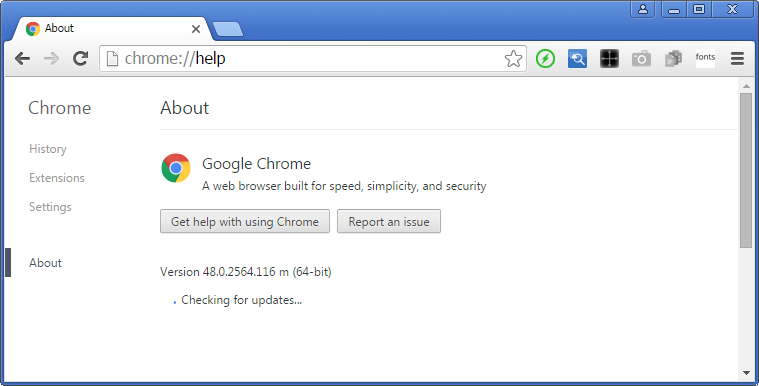
- Wenn Sie ein verfügbares Update finden, klicken Sie auf und gewähren Sie die erforderlichen Berechtigungen, damit das Update beginnen kann
- Sobald das Update abgeschlossen ist, empfehlen wir, das System neu zu starten und zu prüfen, ob das Problem weiterhin auftritt oder nicht
Wenn Sie den Firefox-Browser verwenden, öffnen Sie die Einstellungen und klicken Sie im Abschnitt Allgemein auf die Option Nach Updates suchen.
Es wird geschätzt, dass die Aktualisierung des Browsers für Sie funktioniert, um das Problem zu lösen, aber wenn das Problem immer noch besteht, fahren Sie mit der nächsten möglichen Lösung fort.
Lesen Sie auch: Ein Fehler Aufgetreten Während Roblox starten? [FIXED]
#3: Verwendung eines anderen Browsers
In allen Konten spielen Browser die größte Rolle bei der Akzeptanz der Verwendung von installierten Erweiterungen. Einige Browser können Fehlfunktionen aufweisen, während einige Browser die Rolle perfekt spielen.
Wir empfehlen die Verwendung eines anderen Browsers, um sicherzustellen, dass alle Funktionen einwandfrei ausgeführt werden.
Abgesehen davon ist Opera eine perfekte Alternative für Chrome und dafür bekannt, vergleichsweise weniger Ressourcen zu verbrauchen als Chrome. Daher ist es am besten, Opera als Alternative zu verwenden, um die Gleichung der BTRoblox-Erweiterung zu installieren und zu entfernen, damit sie nicht im Chrome-Browser funktioniert.
#4: Deaktivieren Sie Antivirus von Drittanbietern
Die angegebenen Lösungen werden hoffentlich für Sie funktionieren, um das Problem der BTRoblox-Erweiterung in Ihrem Browser zu beheben. Falls Sie jedoch nicht das Glück haben, das Problem zu beheben, überprüfen Sie, ob Sie ein Antivirenprogramm eines Drittanbieters verwenden.
Manchmal blockiert und unterbricht das auf Ihrem System installierte Antivirenprogramm bestimmte Programme und verhindert, dass sie geöffnet werden, da davon ausgegangen wird, dass es sich um bösartige Programme handelt.
Deaktivieren Sie daher am besten das Antivirenprogramm vorübergehend und besuchen Sie die Roblox-Website in Ihrem Browser und prüfen Sie, ob BTRoblox ordnungsgemäß funktioniert oder nicht.
Viele Antivirenprogramme bieten die Deaktivierungsoption im Taskleistenmenü an, oder gehen Sie zur Antivirus-Einstellungsseite und deaktivieren Sie das Sicherheitsprogramm.
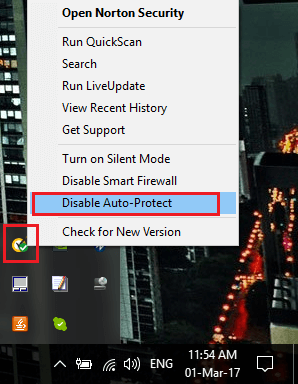
Nachdem Sie Ihr Antivirenprogramm deaktiviert haben, prüfen Sie, ob das Problem behoben ist oder nicht.
Empfohlene Lösung – Beheben Sie PC-Fehler und steigern Sie die Leistung
Wenn Ihr Windows-PC langsam läuft oder verschiedene PC-Fehler auslöst, wird hier empfohlen, Ihr System mit dem zu scannen PC Reparatur Werkzeug.
Dies ist ein fortschrittliches und multifunktionales Tool, das durch einmaliges Scannen verschiedene Windows-PC-Fehler und -Probleme erkennt und behebt.
Damit können Sie Fehler wie BSOD-Fehler, DLL-Fehler beheben, Registrierungseinträge reparieren, Ihr System vor Viren- oder Malware-Infektionen schützen, Dateiverluste verhindern und vieles mehr.
Dies behebt nicht nur Fehler, sondern optimiert auch die Leistung des Windows-PCs.
Holen Sie sich PC Reparatur Werkzeug, um die Windows-PC-Leistung zu beschleunigen
Letzte Worte
Hier sind wir mit den Lösungen in Bezug auf die BTRoblox-Erweiterung.
Befolgen Sie die Schritte nacheinander und beheben Sie das Problem, dass die BTRoblox-Erweiterung nicht richtig funktioniert. Hoffe, der Artikel funktioniert für Sie.
Ich hoffe, Sie finden diesen Leitfaden hilfreich und informativ. Dann vergessen Sie nicht, diesen Artikel zu teilen, und kontaktieren Sie uns bei weiteren Fragen auf Facebook.
Viel Glück..!
Hardeep has always been a Windows lover ever since she got her hands on her first Windows XP PC. She has always been enthusiastic about technological stuff, especially Artificial Intelligence (AI) computing. Before joining PC Error Fix, she worked as a freelancer and worked on numerous technical projects.